Word怎么更换文档背景和艺术字体?
发布时间:2016-12-23 来源:查字典编辑
摘要:大家知道在默认设置下Word文档的背景都是单调的白色如果你喜欢让它变得更漂亮些可以更换。那么Word怎么更换文档背景和艺术字体?下面就为大家...
大家知道在默认设置下Word文档的背景都是单调的白色如果你喜欢让它变得更漂亮些可以更换。那么Word怎么更换文档背景和艺术字体?下面就为大家详细介绍一下,来看看吧!
方法/步骤
1、打开word文档,然后按住键盘上的“Ctrl”+“N”,进行新建一个文档哈
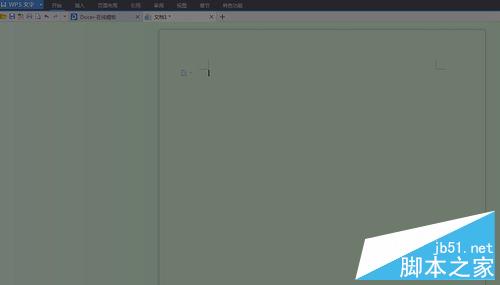
2、点开左上角的“文字”下拉框,选择“格式”→“背景”→“图片”
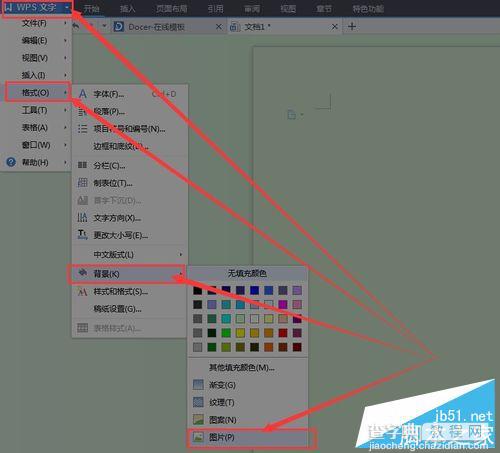
3、窗口弹出之后,选择“选择图片”
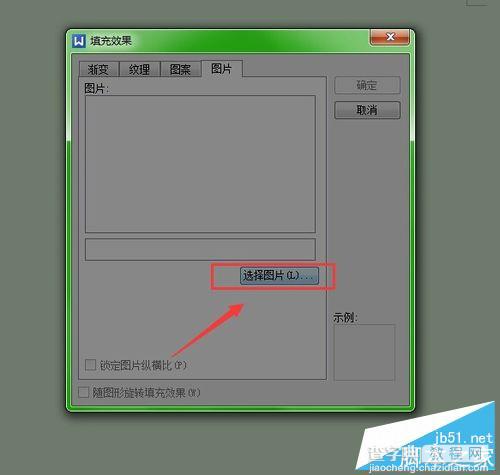
4、然后选择一张图,最好就是长方形的,这样填充起来比较美观哈,下面的两个命令也可以随意勾选的哈
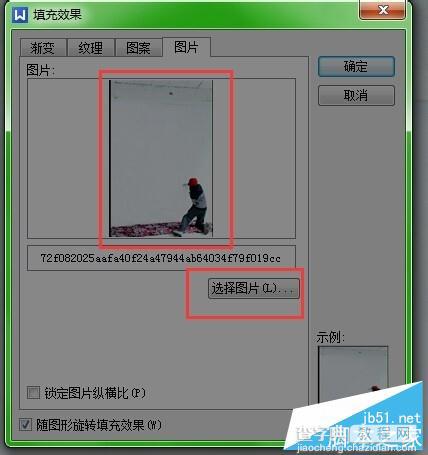
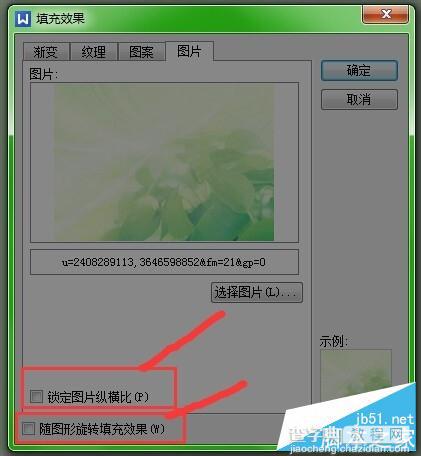
5、然后到艺术字,选择点开左上角的“文字”下拉框,选择“插入”→“图片”→“艺术字”,然后选择你想要的艺术效果,输入文字
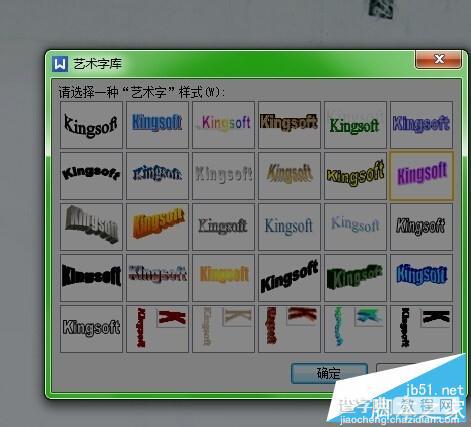
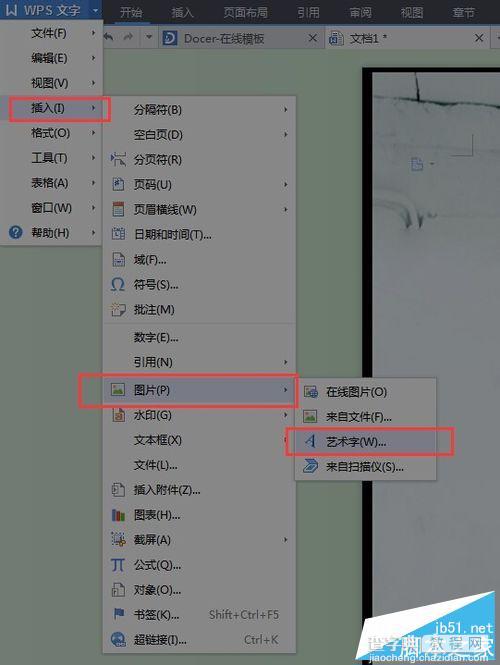

6、自行放大缩小哈
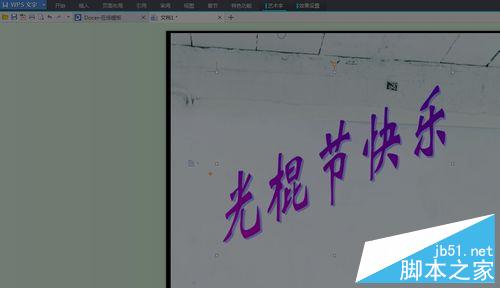
注意事项
一定要选择塑的图片当背景哈,这样比较美观
以上就是Word怎么更换文档背景和艺术字体方法介绍,大家学会了吗?希望能对大家有所帮助!


